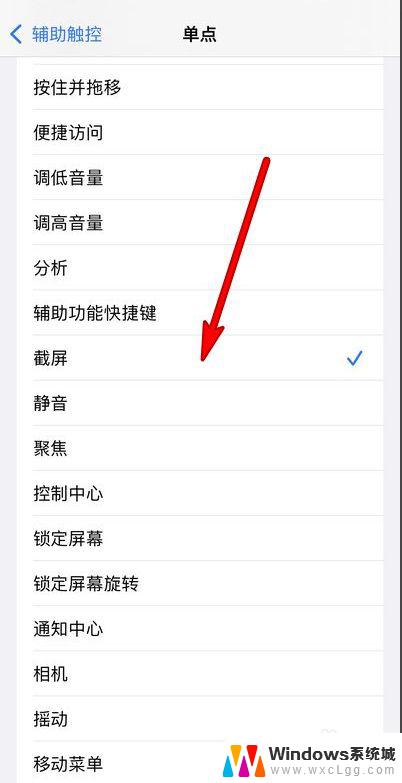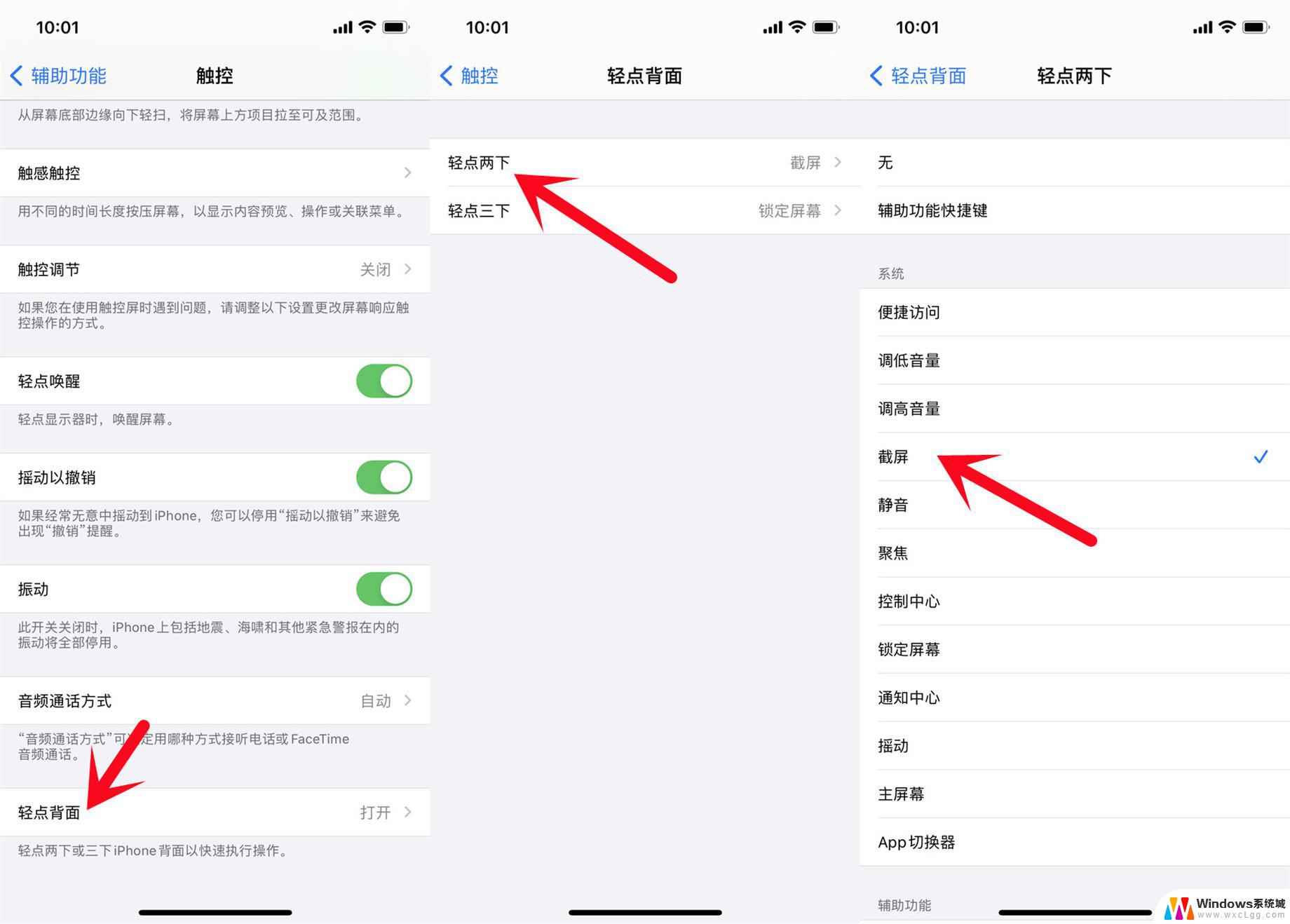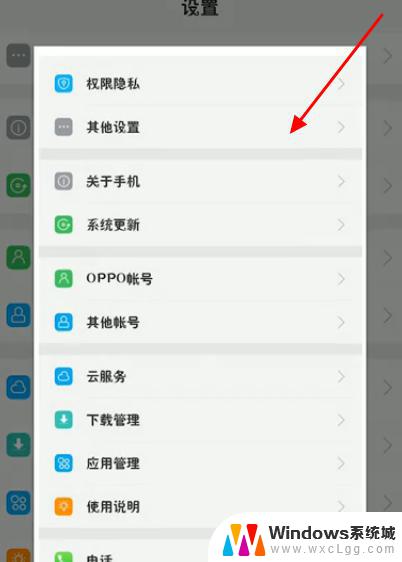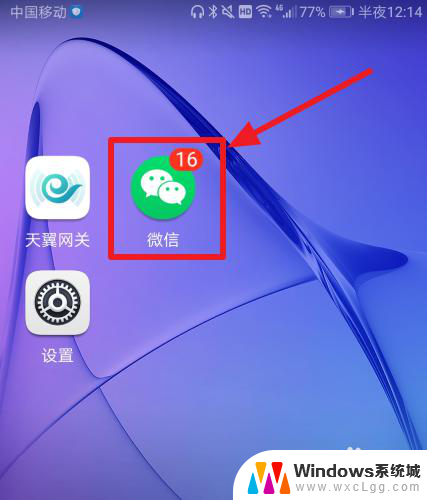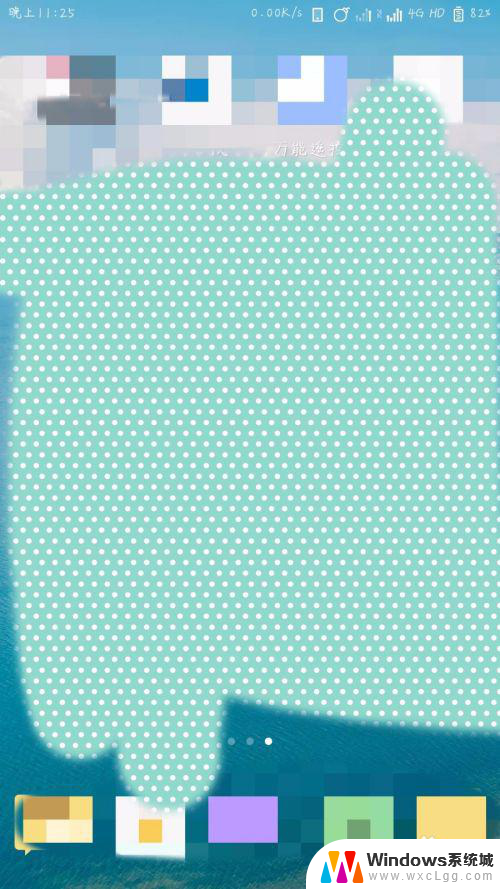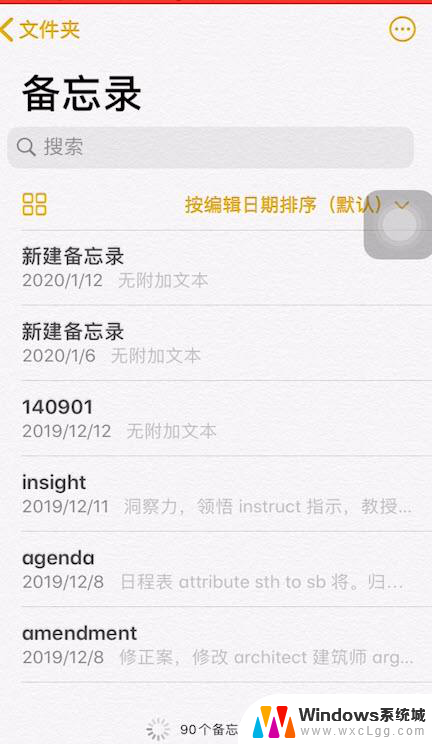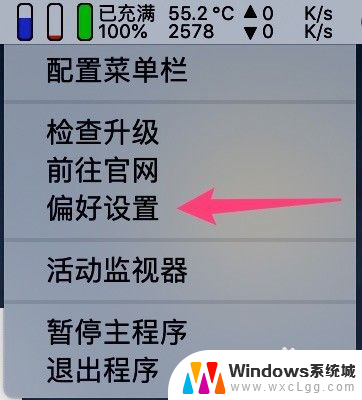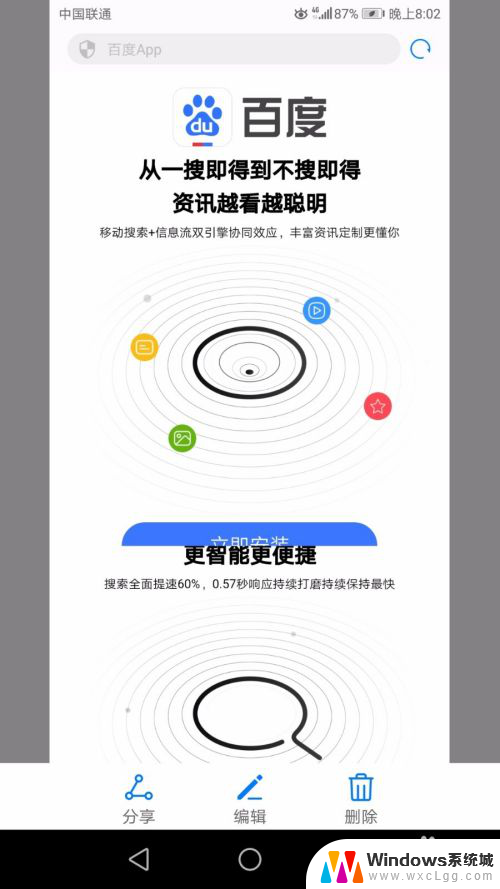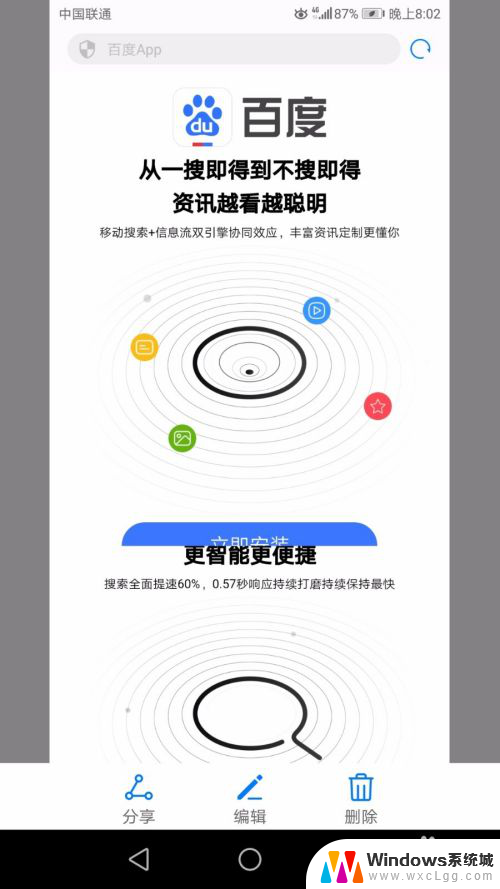苹果8p怎么长截屏 iPhone8P截屏长图教程
苹果8 Plus作为苹果公司最新推出的旗舰手机之一,拥有众多令人称赞的功能和特点,其中长截屏功能是其引人注目的一项特色。通过长截屏,用户可以一次性地捕捉整个页面的内容,无需多次截取,极大地方便了使用者的操作。苹果8 Plus如何进行长截屏呢?在本文中我们将为大家详细介绍iPhone 8 Plus截屏长图的实现方法,帮助您轻松掌握这一实用技巧。无论您是在浏览网页、查看聊天记录还是阅读文档,苹果8 Plus的长截屏功能都能为您带来全新的截图体验。
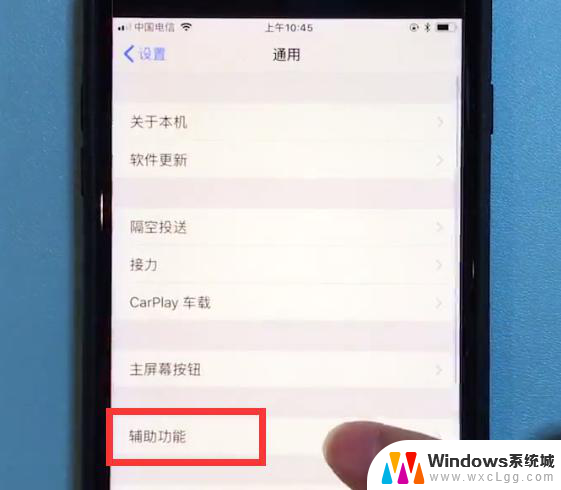
方法一:升级iOS13对原生系统应用进行长截屏
1、同时按下Home键+电源键截图;
2、点击屏幕左下角的截图缩略图进行编辑,如果当前应用页面支持长截图。会有【整页】选项;
3、点击【整页】后可以通过双指缩放和上下滑动进行长图截屏。
方法二:利用第三方软件进行拼接
1、以【Picsew】为例,先把需要长截图的页面通过多张截图截取下来;
2、打开【Picsew】,主界面就可以看到刚截图的图片,依次按照需要从上往下选择;
3、选择好之后,点击左下角的【竖向拼接】;
4、可以点击图片边界的黄色铅笔图标进入编辑模式,调整两个图片的边框;
5、完成之后点击右上角的【下载】按钮,还可以选择【删除来源图片】选项。将原本多张截图都删除,处理完的图片可以在【照片】中看到。
以上就是苹果8p如何进行长截屏的全部内容,如果你遇到了这个问题,不妨试试以上小编提供的方法来解决,希望对大家有所帮助。